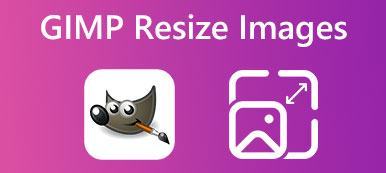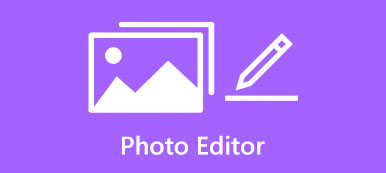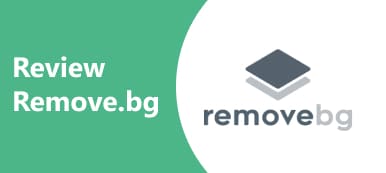从照片中删除背景仍然是照片编辑中最具挑战性的任务之一。这通常会让人不知所措,尤其是当您刚刚开始进行照片编辑时。好消息是您不必成为专家或购买昂贵的程序。有一个非常酷的工具,GIMP。它完全免费完成这项工作。本指南演示了如何删除背景或 在GIMP中制作透明背景 适合初学者。
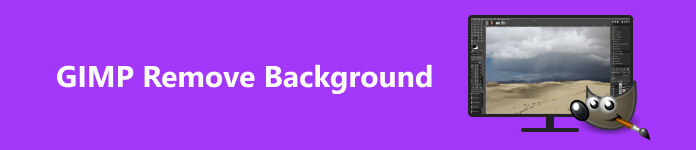
第 1 部分. 什么是 GIMP
据官方网站介绍,GIMP 是一款跨平台图像编辑器,使用户能够通过复杂的功能和自定义选项来修饰、创建和编辑图像。简而言之,GIMP 是 Windows、macOS 和 Linux/GNU 上免费的、功能丰富的图像编辑器。
GIMP 是完全免费使用的,因为它是一个开源项目。它包含许多功能,如图层、滤镜、遮罩和其他类似 Photoshop 的功能。此外,GIMP 中有多种使背景透明的功能。
第 2 部分:如何在 GIMP 中使背景透明
如前所述,在 GIMP 中至少有四种方法可以去除背景,即使用前景选择工具、模糊选择工具、颜色工具和图层蒙版工具。我们演示以下步骤。
方法 1:如何使用前景选择删除 GIMP 中的背景
如果您的照片具有复杂的细节(例如头发或锯齿状边缘),那么这种方式是一个不错的选择。前景选择工具可帮助您擦除 GIMP 中的图像背景并产生更好的结果。
步骤1 在 GIMP 中打开一张照片。
步骤2 找到左侧工具栏,展开 选择 工具调色板,然后选择 前景选择.
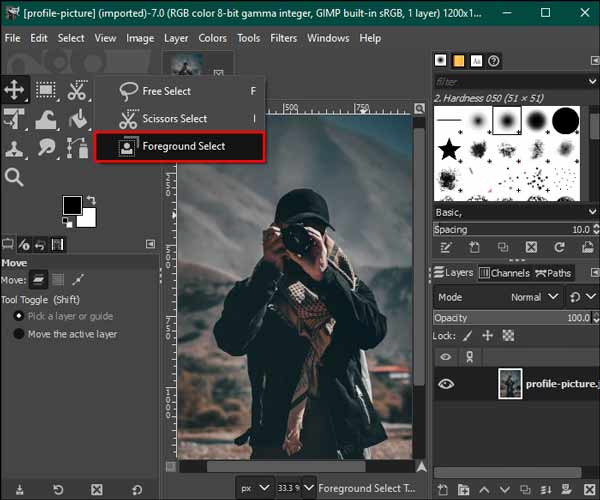
步骤3 使用光标勾勒出要保留在编辑仪表板上的主题。轮廓应该毫无间隙地包围主题,但不能完美。
步骤4 按 输入 键盘上的键。然后背景将被深蓝色覆盖,主体被浅蓝色覆盖。
步骤5 然后刷主题以去除浅蓝色。完成后,按 预览 按钮检查效果。如果您满意,请按 输入 再次关键。
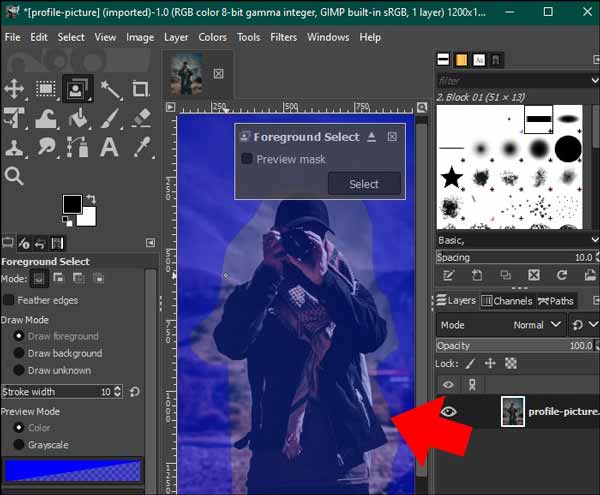
步骤6 第6步:下一步,转到 选择 顶部功能区上的菜单,然后选择 反转。 然后打 删除 键盘上的 按钮可去除 GIMP 背景。
方法2:如何使用模糊选择工具去除GIMP中的背景
模糊选择工具是另一个功能,用于选择图像上所需的对象,以便用户可以手动删除 GIMP 中的背景。对于处理边缘光滑的对象来说,这种方式是一个不错的选择。
步骤1 还要在 GIMP 的编辑面板中打开照片。
步骤2 去 层 菜单,导航到 用户评论透明,并选择 添加Alpha通道.
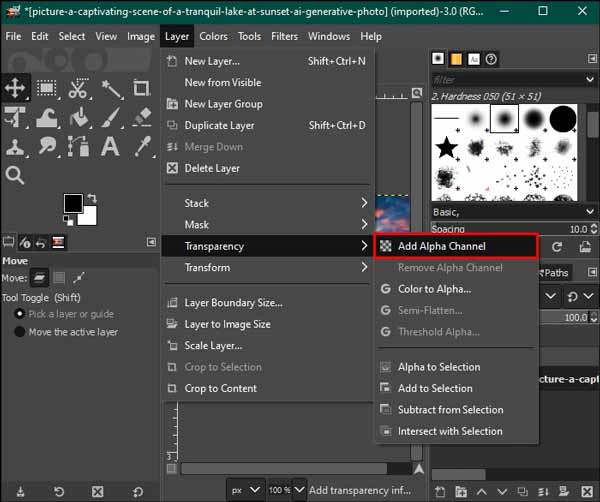
步骤3 然后选择 模糊选择 左侧工具栏上的工具。检查抗锯齿, 羽毛边缘及 绘制蒙版 选项中 模糊选择 面板位于左侧。
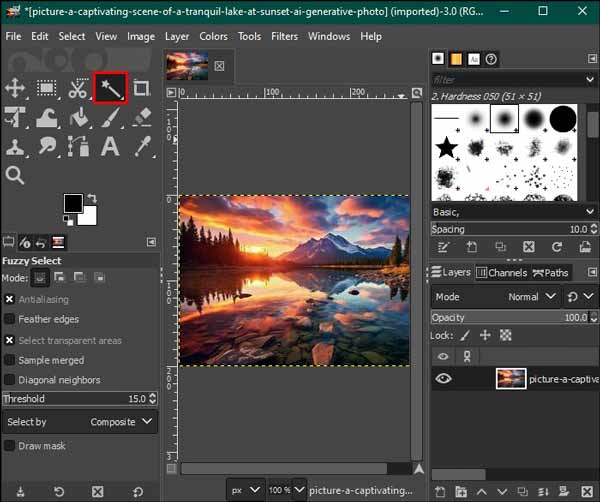
步骤4 接下来,单击背景上的一个色块将其选中,然后拖动鼠标以增加或减少阈值。
步骤5 选择整个背景后,按 删除 键盘上的按钮将其删除。重复此过程,直到在 GIMP 中制作透明背景。
步骤6 最后,前往 文件 菜单中选择 已保存,并将图像导出为 PNG 格式。
方法 3:如何通过颜色选择工具去除 GIMP 中的背景
如果您需要处理矢量图像或具有统一颜色背景的图片,颜色选择工具是在 GIMP 中删除背景的快速方法。对于颜色太多的照片,这种方式并不是一个好的选择。
步骤1 运行 GIMP 并打开所需的图像。
步骤2 前往 外汇工具 菜单,然后选择 按颜色选择.
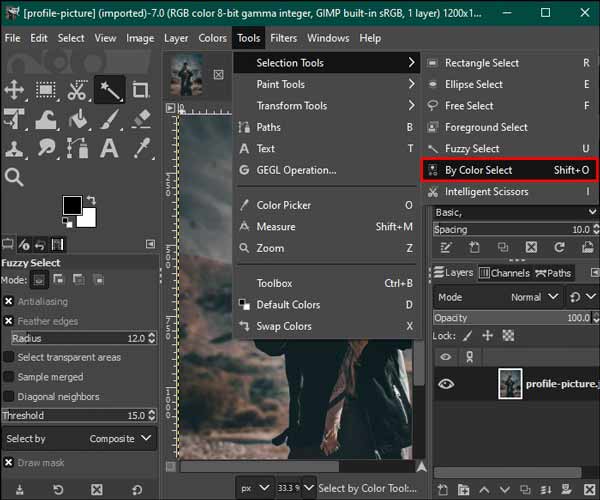
步骤3 移至选项面板 按颜色选择 并勾选左侧的复选框 抗锯齿, 羽毛边缘及 绘制蒙版.
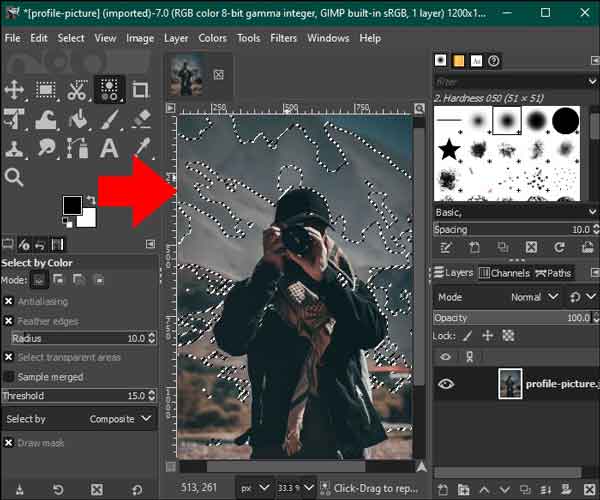
步骤4 接下来,单击您想要在背景上删除的颜色,然后点击 删除 钥匙。重复该操作,直到图像背景在 GIMP 中变得透明。
方法 4:如何使用图层蒙版去除 GIMP 中的背景
使用 GIMP 去除背景的最后但并非最不重要的方法是图层蒙版功能。与其他方法相比,这种方法可以为您提供更多控制。因此,您可以根据需要处理复杂的细节。
步骤1 在 GIMP 编辑仪表板上导入照片。前往 层 菜单,然后选择 复制图层 制作副本。
步骤2 选择复制图层 层 面板位于右下侧。
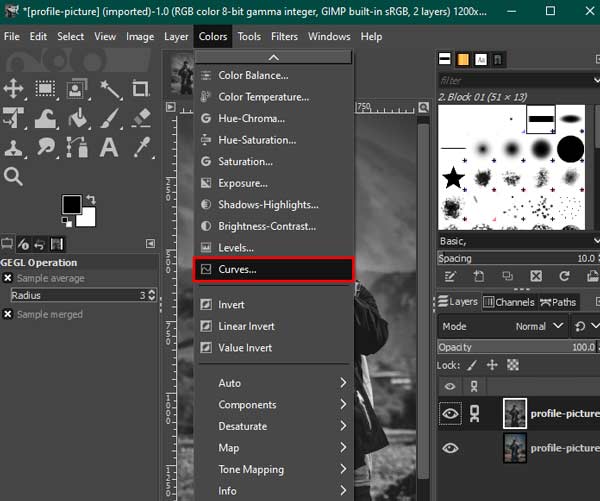
步骤3 然后去看看 颜色 菜单中选择 饱和,将值设置为 0,然后点击 OK。 返回到 颜色 菜单中选择 曲线,然后调整底部和顶部节点,直到背景变成白色。
步骤4 接下来,选择 反转 ,在 颜色 菜单。找到 编辑 选项卡,然后选择 复制可见.
步骤5 点击 眼 复制图层旁边的图标 层 面板将其隐藏。
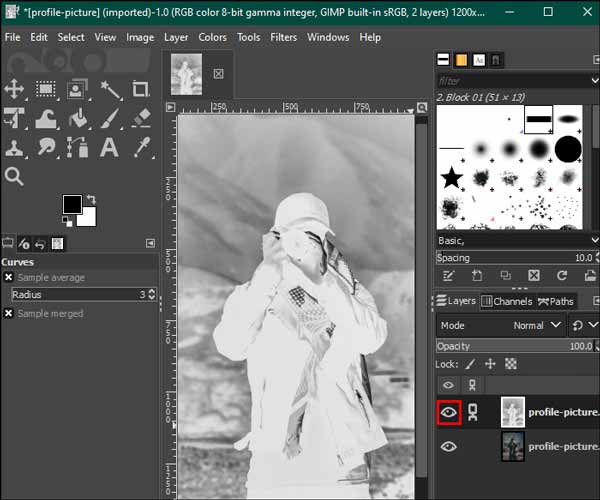
步骤6 右键单击图像图层,选择 添加图层蒙版,并击中 添加.
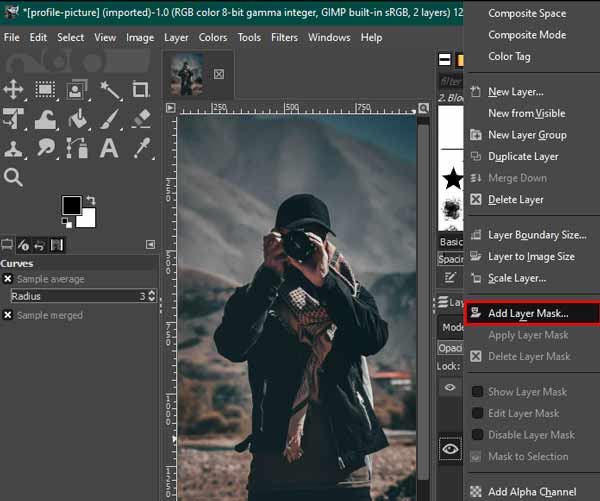
步骤7 展开 编辑 菜单中选择 酱,并选择 绿色锚 右下角的图标。
步骤8 最后,选择左侧工具栏上的白色画笔工具,并清除图像上的任何瑕疵。然后保存结果。
第 3 部分. GIMP 的免费替代品
虽然 GIMP 是免费的,但去除背景时的工作流程很复杂。此外,该软件缺乏便携式版本。从这一点来看,我们推荐一个免费的替代方案, Apeaksoft 免费背景橡皮擦。它可以让您免费在线完成工作。内置AI可以检测背景并快速清除。您所需要的只是良好的互联网连接。以下是使用 GIMP 替代方案删除背景的步骤。
步骤1 在网络浏览器中访问网络应用程序,然后单击 上传你的照片 按钮加载所需的照片或图像。它支持流行的图像格式,如 JPG、PNG 和 GIF。

步骤2 然后您将看到结果。使用 刷 工具来修饰你不满意的地方 原版 控制板。检查一下效果在 预览 面板。

步骤3 最后,点击 下载 按钮获取结果。
请注意: 如果您想向图像添加新背景或获得更多功能,请转到 编辑 标签。
进一步阅读:
第 4 部分. 有关如何使用 GIMP 的常见问题解答
GIMP 可以成为 Photoshop 的绝佳替代品吗?
是的,GIMP 被誉为 Photoshop 的免费替代品,尽管它没有集成 AI 等最新技术。
GIMP 真的免费吗?
是的,GIMP是一个开源的照片编辑器,所以每个人都可以免费下载和使用它,没有任何限制。但是,有些插件不是免费的。
我可以完全卸载 GIMP 吗?
是的,Windows 卸载程序和 GIMP 文件夹中的 unins000 都可用。
结语
本指南讨论了 GIMP中如何去除背景。它是最强大的照片编辑器之一,无需支付一分钱即可制作透明背景。此外,它还提供了多种完成工作的方法。此外,我们还推荐了一个便携式替代品,Apeaksoft Free Background Eraser。如果您还有其他问题,请随时写在下面。